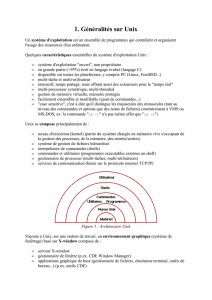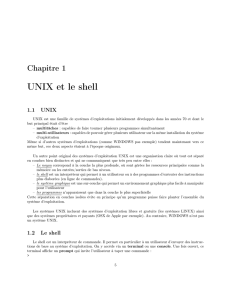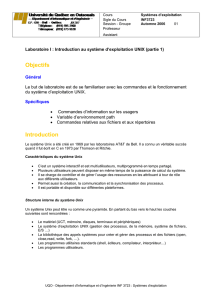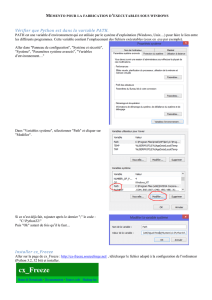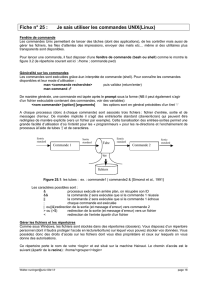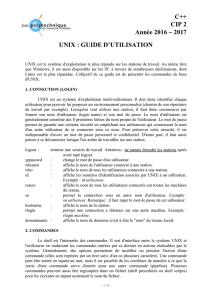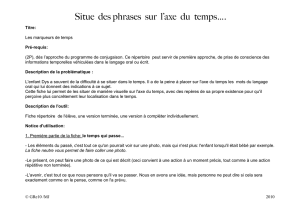1. Généralités sur Unix
publicité
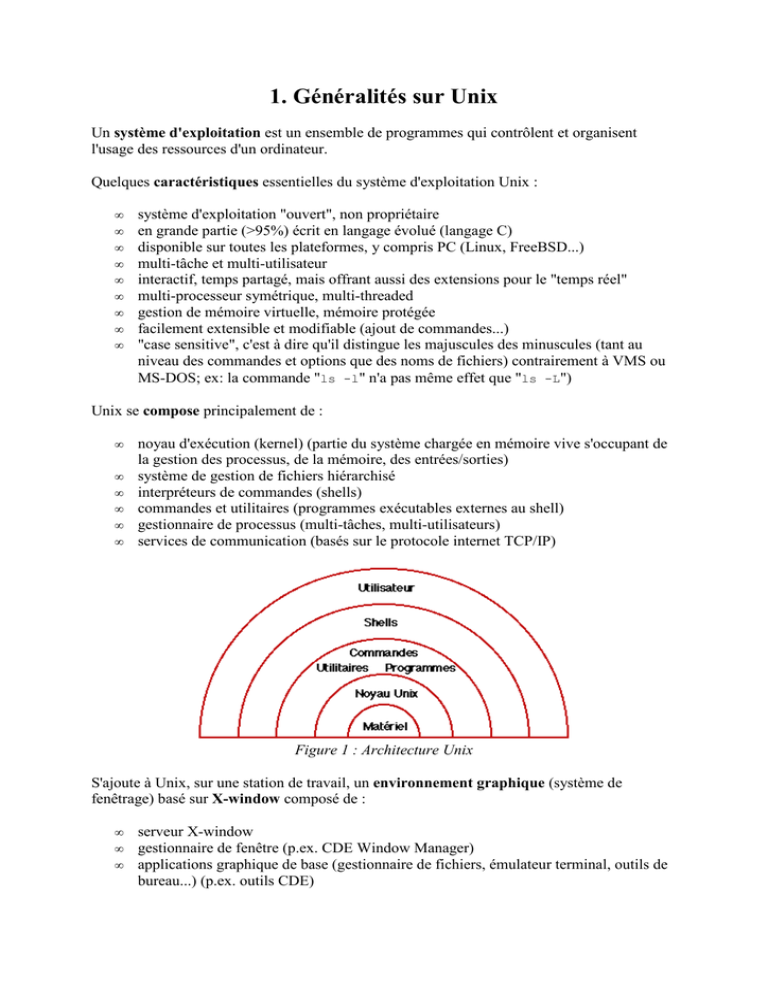
1. Généralités sur Unix
Un système d'exploitation est un ensemble de programmes qui contrôlent et organisent
l'usage des ressources d'un ordinateur.
Quelques caractéristiques essentielles du système d'exploitation Unix :
•
•
•
•
•
•
•
•
•
système d'exploitation "ouvert", non propriétaire
en grande partie (>95%) écrit en langage évolué (langage C)
disponible sur toutes les plateformes, y compris PC (Linux, FreeBSD...)
multi-tâche et multi-utilisateur
interactif, temps partagé, mais offrant aussi des extensions pour le "temps réel"
multi-processeur symétrique, multi-threaded
gestion de mémoire virtuelle, mémoire protégée
facilement extensible et modifiable (ajout de commandes...)
"case sensitive", c'est à dire qu'il distingue les majuscules des minuscules (tant au
niveau des commandes et options que des noms de fichiers) contrairement à VMS ou
MS-DOS; ex: la commande "ls -l" n'a pas même effet que "ls -L")
Unix se compose principalement de :
•
•
•
•
•
•
noyau d'exécution (kernel) (partie du système chargée en mémoire vive s'occupant de
la gestion des processus, de la mémoire, des entrées/sorties)
système de gestion de fichiers hiérarchisé
interpréteurs de commandes (shells)
commandes et utilitaires (programmes exécutables externes au shell)
gestionnaire de processus (multi-tâches, multi-utilisateurs)
services de communication (basés sur le protocole internet TCP/IP)
Figure 1 : Architecture Unix
S'ajoute à Unix, sur une station de travail, un environnement graphique (système de
fenêtrage) basé sur X-window composé de :
•
•
•
serveur X-window
gestionnaire de fenêtre (p.ex. CDE Window Manager)
applications graphique de base (gestionnaire de fichiers, émulateur terminal, outils de
bureau...) (p.ex. outils CDE)
Le système de fichier est une organisation logique d'un ensemble de disques physiques.
L'ensemble des répertoires (directoires, ou dossiers dans la terminologie PC) forme une
structure hiérarchique. Le système de gestion de fichiers Unix est arborescent et n'a qu'une
seule racine : "/" (root directory, sommet de la hiérarchie) par oposition à Windows p.ex. qui
en a plusieurs (A:, C: etc...)
Unix contient un certain nombre de répertoires-système spéciaux (/usr, /etc, /dev,
/var...). Dans l'environnement Unix ENAC-SSIE, tous les utilisateurs se trouvent sous
l'arborescence /USERS/nom_utilisateur
Figure 2 : Système de fichier Unix
Un fichier est désigné par son nom et par le chemin d'accès (path) menant, depuis la racine,
jusqu'à son emplacement dans la hiérarchie de répertoires. Le nom de fichier est composé
d'une suite de 1 à 255 caractères (seulement 14 sur les anciens Unix System V). Dans la
pratique, on se limite généralement aux caractères : a-z, A-Z, 0-9, "_", "-" et "."
Toutes les commandes et applications cherchent et déposent par défaut leurs fichiers dans le
répertoire courant (défini par l'utilisateur). Lorsque l'on veut accéder à un fichier qui n'est
pas dans le répertoire courant, il faut faire précéder son nom du path qui est la séquence des
noms de répertoires conduisant jusqu'à ce fichier, chaque nom de répertoire étant séparé du
suivant par le caractère "/".
Quelques caractères spéciaux dans nom de fichier et path, interprétés par le shell :
•
•
•
•
•
= racine du système de fichier (root directory) ainsi que séparateur de noms de
répertoires
.. = répertoire situé au-dessus du répertoire courant
. = répertoire courant
~ = répertoire principal de l'utilisateur (home-directory) (en C-shell)
métacaractères (caractères de substitution, identiques en C-shell et en Bourne-shell) :
o * = remplace 0, 1 ou plusieurs caractères (ex: chap*.doc désignerait p.ex.
fichiers chap1.doc et chap12.doc)
o ? = remplace 1 caractère quelconque
/
Un path peut être "absolu" ou "relatif" :
•
•
Le path absolu est exprimé à partir de la racine "/".
Ex : /USERS/dupond/projet1
Le path relatif est exprimé par rapport au répertoire courant.
Ex 1 : si on est dans dupond, le path projet1 descend dans projet1,
puis ../projet2 se déplace horizontalement de projet1 dans projet2
Ex 2 : ../../.. = trois répertoires plus haut que le répertoire courant
Unix étant multi-utilisateur, le système de fichier maintient également des informations
indiquant :
•
•
•
propriétaire du fichier (utilisateur l'ayant créé et groupe) (visible avec commande ls l)
droits d'accès des autres utilisateurs (groupe, autres) sur ce fichier (lire, écrire,
exécuter) (voir commande chmod)
date et heure de modification et de dernier accès au fichier
2. Commandes de base
2.1 Conventions de notation dans ce document
En police de caractère machine à écrire (police "Courier" à espacement fixe)
Texte qui doit être entré tel quel au clavier (ex: "ls")
En itallique
Vous devez substituer vous-même l'information indiquée
(ex: "cp fich_source fich_destination")
Entre accolades { }
Eléments optionnels (ex: "ls {-al} {path}")
Entre < >
Touche du clavier ou combinaison de touches (ex: <CR>, <ctrl-C>)
Entre [ ]
Origine, au sens étymologique, des mnémoniques de commandes et des options
(ex. pour la commande "rm" : [remove])
Texte souligné
Liens hyper-texte vers d'autres documents (exploitables depuis browser WWW)
2.2 Prompt
Par l'affichage de son "prompt", le shell "invite" l'utilisateur à entrer une commande. Dans
l'environnement ENAC-SSIE, le prompt par défaut est du type :
[NoCommande]username@machine:/répertoire_courant>
La commande est interprétée par le shell puis exécutée lorsque l'utilisateur presse la touche
<CR>.
2.3 Forme d'une commande
prompt> verbe {-option(s)} {paramètre(s)} <CR>
•
•
•
•
le verbe (action) est un mnémonique très court, en principe toujours en caractères
minuscules
un ou plusieurs caractères " " (espace) ou <TAB> sont introduits comme séparateurs
entre verbe, les options et paramètre(s)
le caractère "-" introduit les options de la commande. Généralement, les options
peuvent être regroupées (ex : "ls -alL" est équivalent à "ls -a -l -L")
certaines options peuvent avoir des arguments, parfois collés à l'option
(ex: "f77 -llibrairie ...") parfois séparés par un espace (ex: "pc -o
fich_exécutable ...")
2.4 Touches et caractères spéciaux
•
•
•
•
<CR> = terminaison et lancement d'une commande
<DEL> = efface le dernier caractère
<ctrl-C> = interrompt la commande (processus) en cours d'exécution
<ctrl-Z> = suspend le travail en cours d'exécution (le relancer avec commande fg)
Sur clavier Sun "Type 5 Suisse-romand", pour accéder aux caractères spéciaux notés au bas à
droite de certaines touches, utiliser simultanément la touche <AltGraph> (située deux touches
en-dessous de la touche <CR>). Exemple : pour obtenir le caractère "|" (pipe), frapper
<AltGraph-1>
2.5 Commandes principales
•
•
Si vous connaissez déjà l'un des systèmes d'exploitation DOS ou VMS, vous trouvez
en cliquant ici un tableau de correspondance entre les principales commandes Unix,
VMS et DOS
Seules les commandes élémentaires et leurs options de base sont présentées ci-dessous
Mot de passe
passwd
Changement de son mot de passe. Lorsque le système le demande, introduire "à
l'aveugle" son ancien mot de passe puis le nouveau mot de passe de son choix (au min.
6 caractères dont 1 chiffre)
Manuel Unix en ligne
man commande
Demande d'aide sur la commande spécifiée [manual]. (Pour davantage d'info. cliquer
ici)
Pour des informations encore plus détaillées, consulter l'AnswerBook Sun (à partir du RootMenu ou du Front Panel CDE)
Alias
alias nom_alias 'commande {options} {paramètres}'
Crée un alias (raccourci de commande) nom_alias pour la commande spécifiée (avec
ses éventuels options et paramètres)
Passage d'arguments dans un alias (C-shell) :
•
•
•
•
\!* = substitution de tous les arguments
\!^ = substitution du premier argument
\!$ = substitution du dernier argument
\!:n = substitution du n-ème argument
Exemple : si on a défini : alias psg 'ps -ef | grep \!* | more'
on pourra passer la commande : psg toto
qui est équivalente à : ps -ef | grep toto | more'
Répertoires
ls {fichier(s) ou répertoire(s)}
Liste le contenu du répertoire courant {ou le(s) fichier(s) ou répertoire(s) spécifiés}
[list files]
-a = tous les fichiers, y compris hidden-files (fichiers dont le nom commence par ".")
-l = listage long : droits d'accès (voir commande chmod), liens, propriétaire, taille
[bytes], date et heure de modification
-R = liste en parcourant récursivement tous les sous-répertoires
cd {répertoire}
Change de répertoire courant [change directory]. Si on ne donne pas de nom de
répertoire, renvoie dans le répertoire principal de l'utilisateur (home)
pwd
Affiche le chemin d'accès du répertoire courant [path of working directory]
mkdir répertoire
Crée répertoire de nom spécifié [make directory]
rmdir répertoire
Détruit le répertoire spécifié (dont le contenu doit avoir préalablement été détruit)
[remove directory]
Visualisation de fichiers
cat fichier
Affiche le contenu du fichier texte spécifié
cat fichier1 fichier2 fichier3 > fichierf
Concatène fichiers 1, 2 et 3 dans fichierf [catenate]
more fichier
Affichage contrôlé du fichier texte spécifié. L'avancement dans le fichier est contrôlé
par les commandes :
<SPACE> = page suivante
<CR> = ligne suivante
/chaîne = cherche la chaîne de caractères spécifiée
n = cherche la prochaine occurence de cette chaîne
q = termine affichage (sortie de more)
head {-n} fichier
Affiche les 10 {ou n} premières lignes de fichier
tail {-n} fichier
Affiche les 10 {ou n} dernières lignes de fichier
+n = à partir de la n-ème ligne jusqu'à la fin du fichier
Manipulation de fichiers
cp fich_source fich_dest
Copie fichier source sur fichier destination [copy]
cp fichier(s) répertoire
Copie fichier(s) dans répertoire
mv fich_source fich_dest
Renomme fichier
mv fichier(s) répertoire
Déplace fichier(s) dans répertoire [move]
mv rép_source rép_dest
Renomme répertoire ou le déplace dans autre répertoire
rm {-i} fichier(s)
Détruit fichier(s) [remove]
Avec -i, demande confirmation à l'utilisateur (option activée par défaut en ENACSSIE)
chmod
Changement des droits d'accès d'un fichier ou répertoire [change mode]. (Pour plus
d'info. sur cette commande, cliquer ici)
Edition de fichiers-texte
vi fichier
Editeur de base, commun à tous les Unix, mais pas très convivial [visual editor]. (Pour
plus d'info. cliquer ici)
emacs fichier
xemacs fichier
Editeur de la Free software fundation (GNU), en version terminal resp. X-window
dtpad fichier
Editeur de base de l'environnement CDE
Utilisation de l'espace disque
du {répertoire}
Affiche l'espace-disque utilisé par toute l'arborescence courante {ou par celle
spécifiée} [directory usage]
-a = affiche non seulement les répertoires mais aussi les fichiers
-k = affiche les tailles en Kbyte (exprimées sinon en blocs de 512 bytes)
Passée dans votre home, la commande "du -k" vous indique donc en KB la place
disque totale que vous occupez
quota -v
Affiche l'usage de l'espace-disque occupé par l'utilisateur (maximum autorisé et
espace utilisé) sur chaque file-system
Comparaisons, recherches, tris
diff fichier1 fichier2
Compare ligne par ligne le contenu des fichiers texte fichier1 et fichier2, et affiche les
différences
grep 'motif' fichier(s)
Affiche les lignes de fichier(s) contenant chaîne de caractères satisfaisant à expression
régulière motif [global regular expression print]. Voir aussi commande egrep plus
riche [extended grep] et fgrep
-i = ne distingue pas majuscules et minuscules
-v = affiche toutes les lignes ne satisfaisant pas la condition
sort fichier_entree > fichier_sortie
Trie alphabétiquement (selon table ASCII) ligne par ligne le contenu de fichier_entree
et envoie résultat sur fichier_sortie
-n = trie numériquement plutôt qu'alphabétiquement ("10" viendra après "2")
-r
-f
= trie dans ordre inverse
= ne distingue pas majuscules et minuscules
Impression
lp {-d imprimante} fichier(s)
Envoie le(s) fichier(s) sur la file d'attente de l'imprimante spécifiée [line printer]
Si aucune imprimante n'est spécifiée, utilise celle définie par l'utilisateur par la
variable d'environnement LPDEST (ou l'imprimante par défaut définie par
l'administrateur)
lpstat {imprimante}
Indique l'Id (sous la forme imprimante-No) et le statut des requêtes d'impression en
attente sur toutes les imprimantes (ou l'imprimante spécifiée) [line printer status]
cancel Id(s)
cancel -u username
Avorte la(les) job(s) d'impression spécifié(s) par Id(s),
ou avorte tous les jobs d'impression soumis par l'utilisateur username
Compression
compress fichier
Compresse fichier (réduction de taille de l'ordre de 50%). Le résultat est un fichier de
nom fichier.Z, et le fichier original disparaît du répertoire
uncompress fichier{.Z}
Décompresse fichier fichier.Z compressé avec compress. Le résultat est un fichier de
nom fichier, et le fichier.Z disparaît du répertoire
Les commandes suivantes seront utilisées en fonction des extensions rencontrées :
.gz
utiliser commande "gunzip"
.zip
utiliser commande "unzip"
.uu
utiliser commande "uudecode"
.tar
utiliser commande "tar"
Processus, jobs
ps -ef {| grep username}
Affiche la liste de tous les processus {ou seulement ceux de l'utilisateur username},
leur PID, leur état, le temps CPU utilisé, la commande exécutée... [process status]
kill -9 PID
Tue processus de PID spécifié
commande &
Exécute commande en arrière-plan (background). Elle s'exécute donc de façon
"détachée"du shell courant. Le job en question peut survivre au shell et à la session à
partir desquels il a été lancé
(Identique à la séquence : "commande <CR> <ctrl-Z> bg" )
jobs
Liste les jobs du shell courant (suspendus ou s'exécutant en arrière-fond) avec leurs
jobID (numérotés dans le cadre du shell auquel ils sont rattachés) [jobs status]
kill -9 %jobID
Tue le job de jobID spécifié
Commandes diverses
date
Affiche la date et l'heure courante
who
Affiche la liste des utilisateurs connectés sur la machine courante
echo {"}chaîne de caractères{"}
echo $variable
Affiche chaîne de caractères ou contenu de variable sur la sortie standard
-n = sans faire de saut de ligne à la fin de l'affichage
2.6 Redirection et tube
commande >{>}{!} fichier_sortie
Redirige la sortie de la commande ("sortie standard") vers fichier_sortie
>> = en mode append si fichier préexiste
>! = écrase fichier s'il préexiste
commande1 | commande2
La sortie de commande1 est envoyée en entrée dans la commande2